萬盛學電腦網 >> Windows xp教程 >> 如何使用光盤重裝xp體驗版系統?
如何使用光盤重裝xp體驗版系統?
如何使用光盤重裝xp體驗版系統?有時候想重裝xp體驗版系統,但是又覺得把電腦帶去電腦城安裝很是麻煩,要是自己能夠會重裝xp體驗版系統那該多好啊,就不用這麼麻煩人家了。那麼,具體的重裝xp體驗版系統教程是如何操作呢?小編這就跟大家一起分享使用光盤重裝xp體驗版系統的方法。
ghost xp sp3 純淨穩定版就是速度快捷,優化良好 ,非常適合大家用,而且ghostxp穩定版安裝好了以後直接可以正常用,而不用再去麻煩地為系統升級打補丁。通常重裝純淨版xp系統都是用光盤來進行的。可能很多的新手就不會光盤重裝xp系統純淨版了吧,沒關系,跟著來學習啦!
光盤重裝純淨版xp系統工具/原料
XP安裝版系統盤一張。
光盤重裝純淨版xp系統方法/步驟
開機,按DELETE進入BIOS設置為光盤啟動,按F10保存BIOS並重啟電腦。
當跳出"Press any key to boot from CD or DVD.."按鍵盤的任意鍵進入系統安裝階段(這時候原來的系統已經不能用了)。
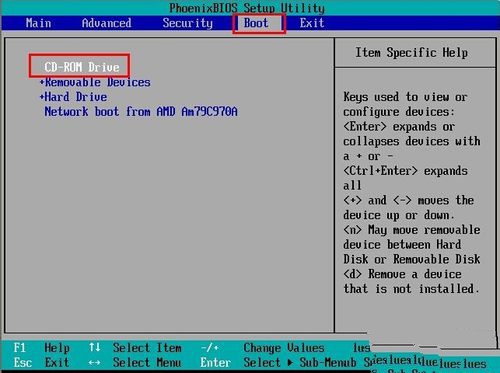
重裝純淨版xp系統界面1
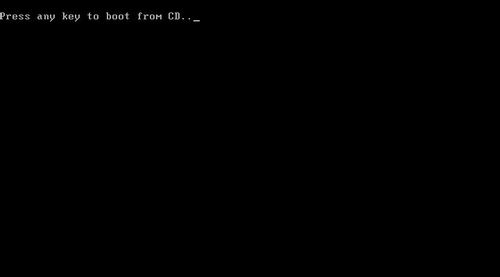
重裝純淨版xp系統界面2
進去選分區安裝狀態,我們按照下面圖片一步一步操作,進行重裝xp系統純淨版。
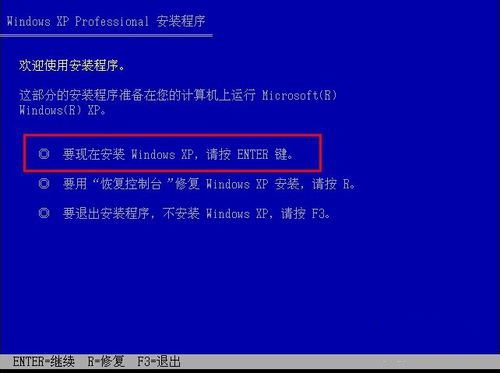
重裝純淨版xp系統界面3
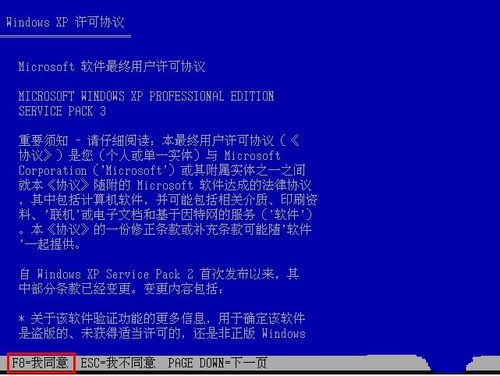
重裝純淨版xp系統界面4
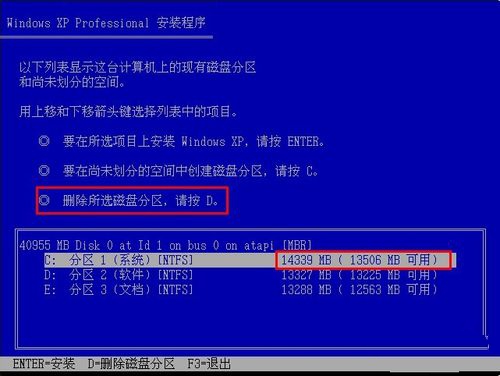
重裝純淨版xp系統界面5
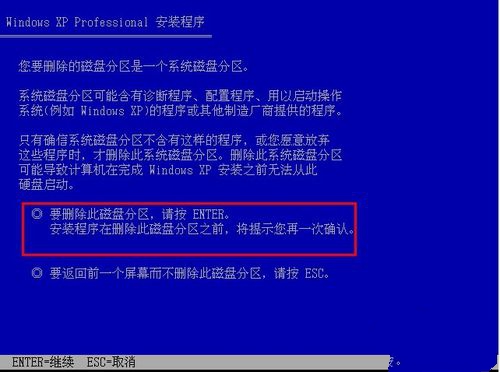
重裝純淨版xp系統界面6
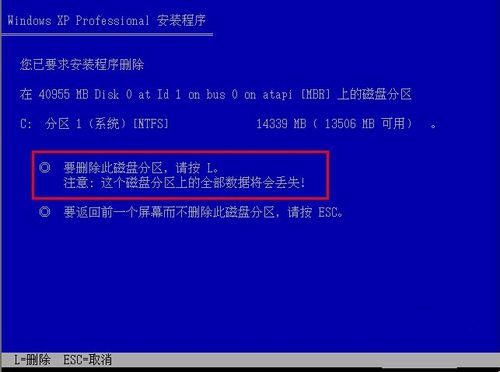
重裝純淨版xp系統界面7
繼續按照下面圖片一步一步操作重裝純淨版xp。
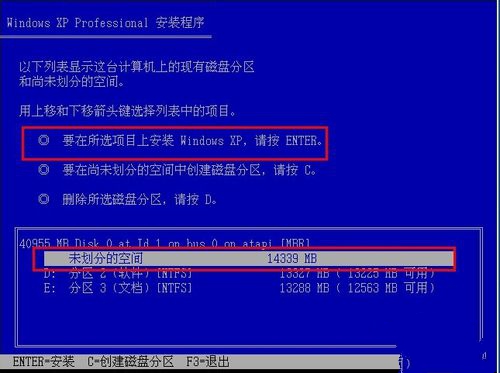
重裝純淨版xp系統界面8
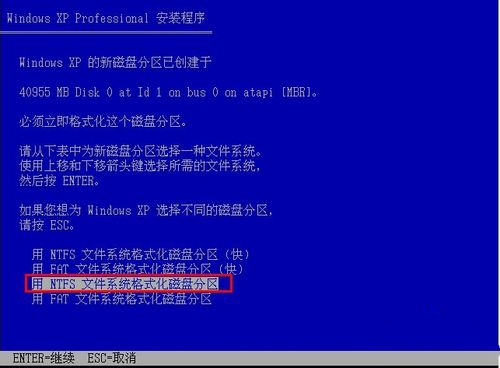
重裝純淨版xp系統界面9
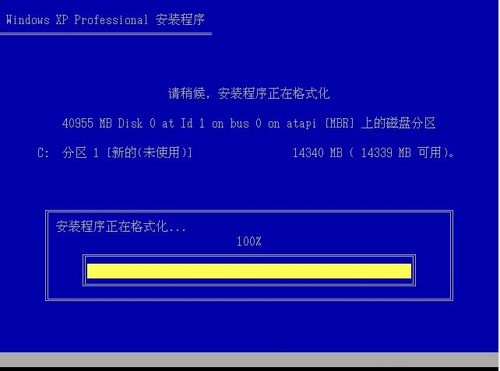
重裝純淨版xp系統界面10
設置好分區後,開始安裝系統。
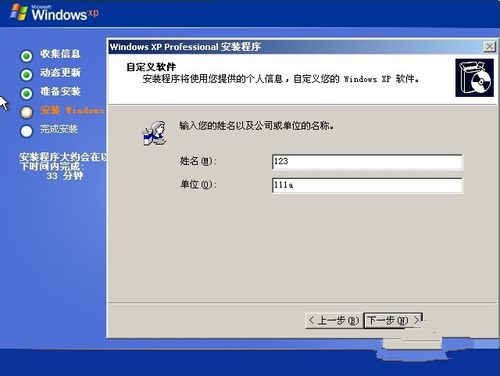
重裝純淨版xp系統界面11
選擇其中一個序列號: DG8FV-B9TKY-FRT9J-6CRCC-XPQ4G
MRX3F-47B9T-2487J-KWKMF-RPWBY
點擊下一步繼續安裝。
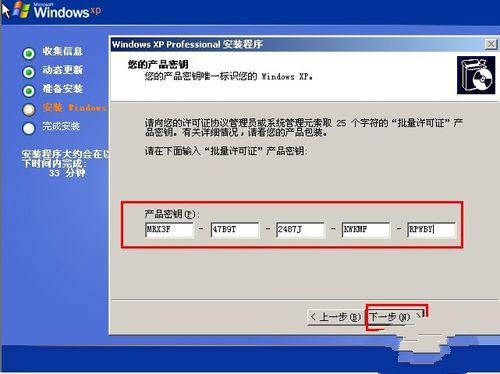
重裝純淨版xp系統界面12
安裝系統時會跳出提示,我們按照下圖的提示一步一步安裝。
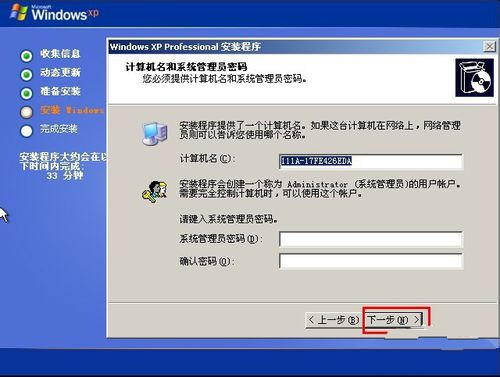
重裝純淨版xp系統界面13
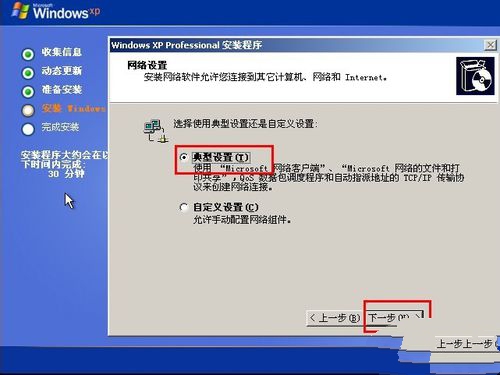
重裝純淨版xp系統界面14
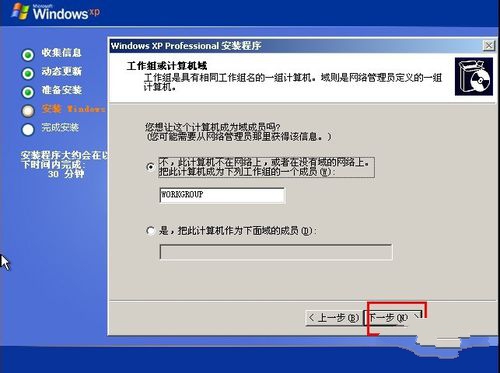
重裝純淨版xp系統界面15
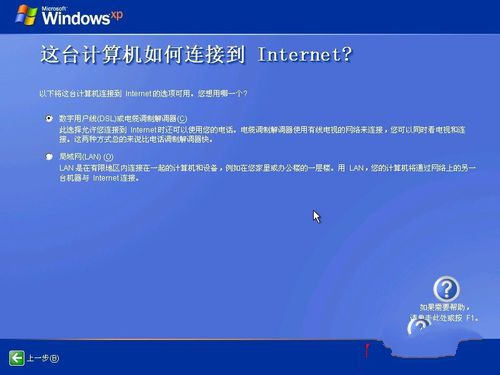
重裝純淨版xp系統界面16
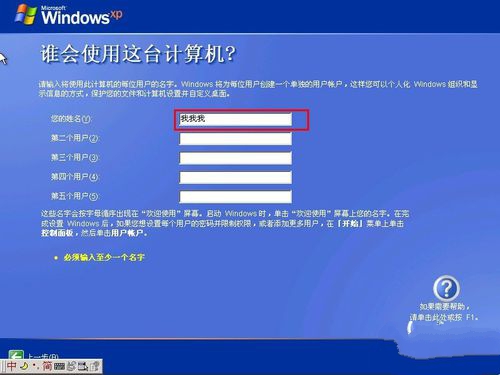
重裝純淨版xp系統界面17
上面完成後就進入XP系統了。
稍微設置下系統。
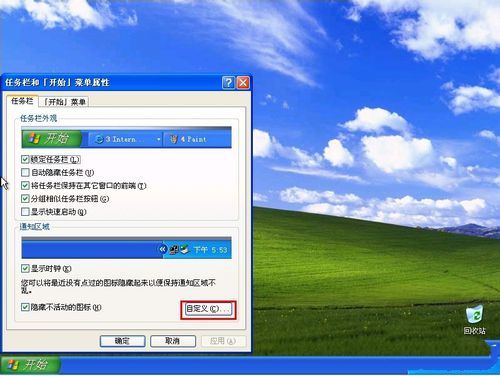
重裝純淨版xp系統界面18
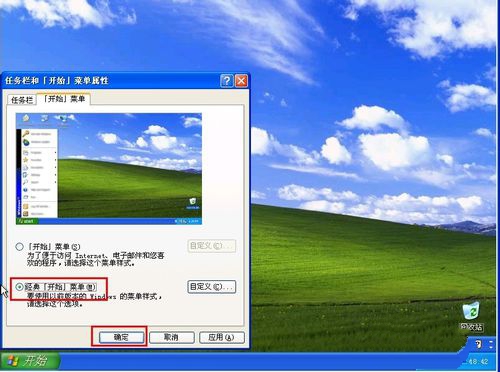
重裝純淨版xp系統界面19
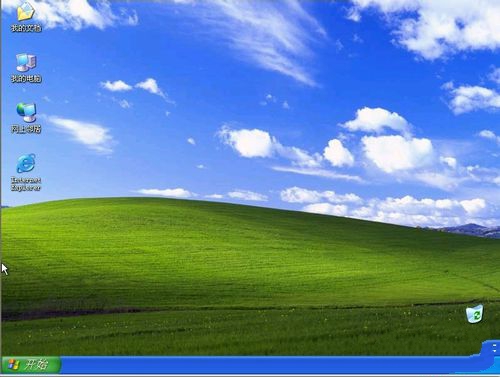
重裝純淨版xp系統界面20
綜上所述,這就是關於光盤重裝純淨版xp系統全部內容圖文教程內容了,重裝xp純淨版系統之前現在網上下載安裝系統的鏡像文件,然後刻錄成光盤,再按照本教程提供的步驟方法去操作就可以了。好了,更多的系統安裝教程,詳情關注我們的官方網站!



